1、先选择一张背景图,打开Ps,再打开图片。
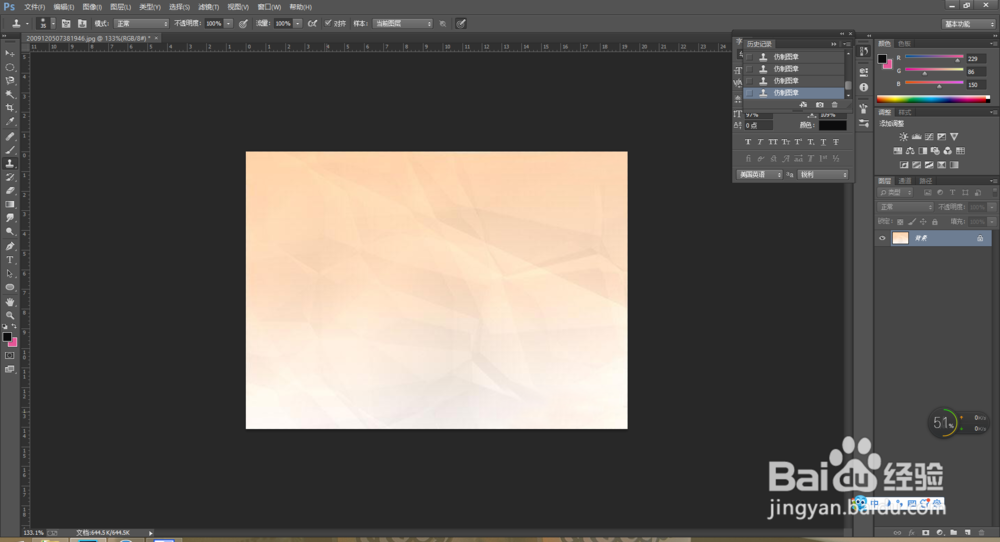
2、再在网上搜索“艺术字转换器“,小编选择的是“阿酷字体”,里面字体种类比较丰富。

3、小编在这里选择的是“16暮夏何其孽”字体,字体颜色选择与背景相称的颜色。右键点击另存为。

4、新建一个图层,再打开下载的文字。

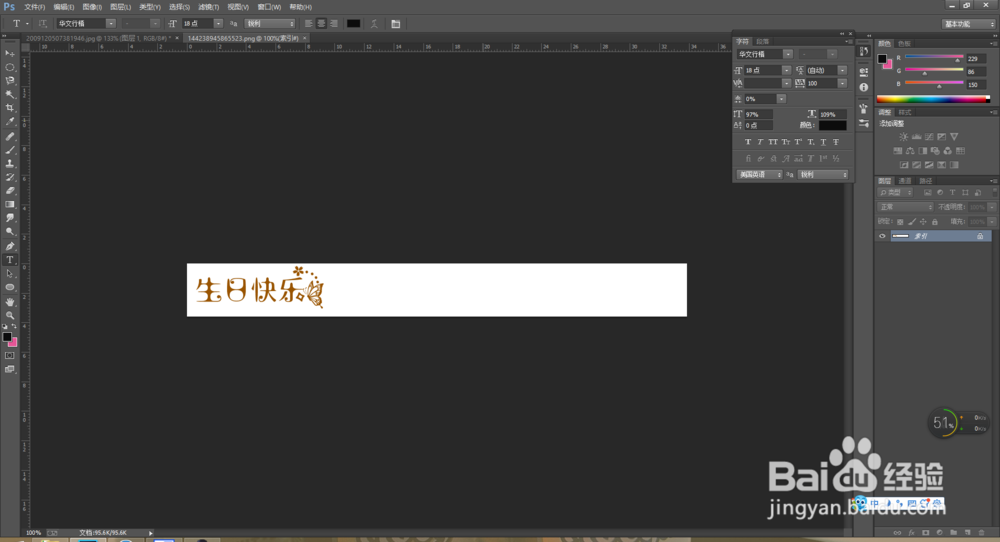
5、选择“魔棒工具”,将除文字外的所有白的都选上,包括文字中的白色空白,在单击右键,选择反向。


6、再单击“移动按钮”,将抠好的文字拖到新建的图层中。


7、按ctrl+t键,适当调整文字大小。勾选上方的勾确定。

8、再添加图层,写上祝福语和署名就可以了~

